マイページへの2段階認証設定方法について
マイページへの2段階認証設定方法を紹介いたします。
【2段階認証を有効化する方法】
STEP1:マイページにログイン
マイページにログインします。
STEP2:セキュリティ設定を開く
マイページにログインし、「マイメニュー」から「セキュリティ設定」をクリックしてください。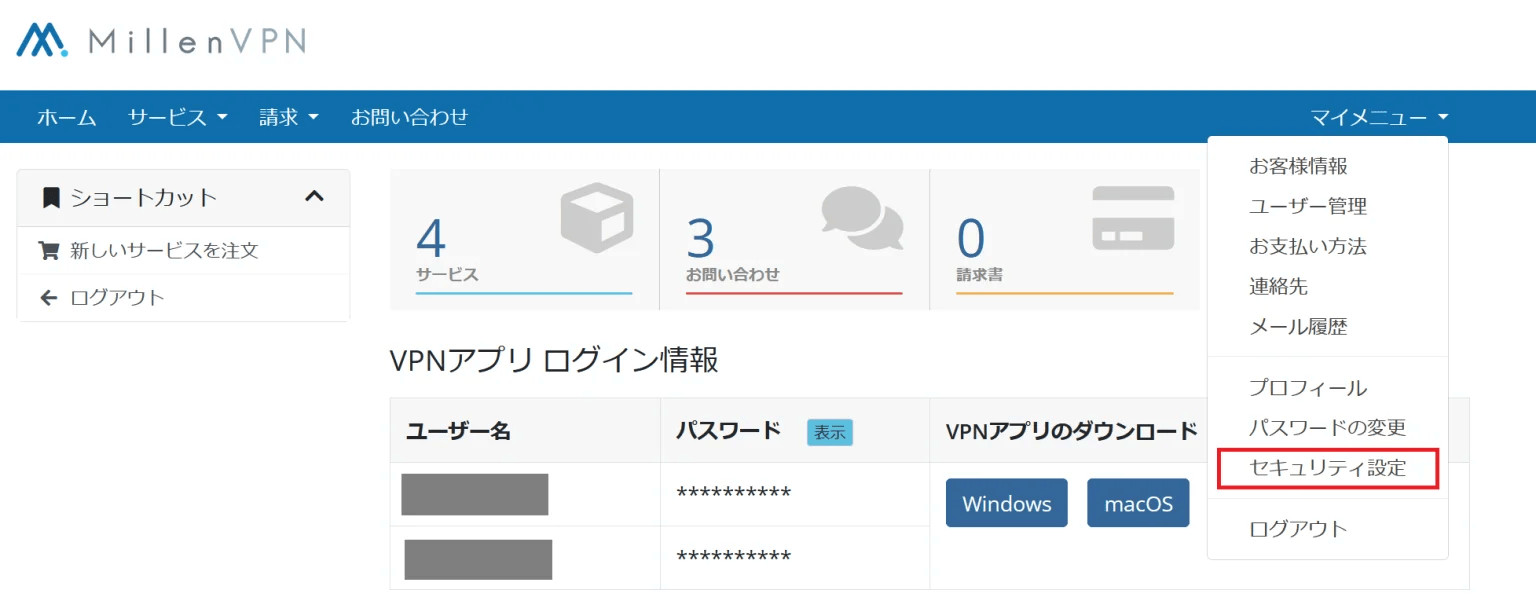
STEP3:2段階認証有功化
「クリックして有効化」をクリックしてください。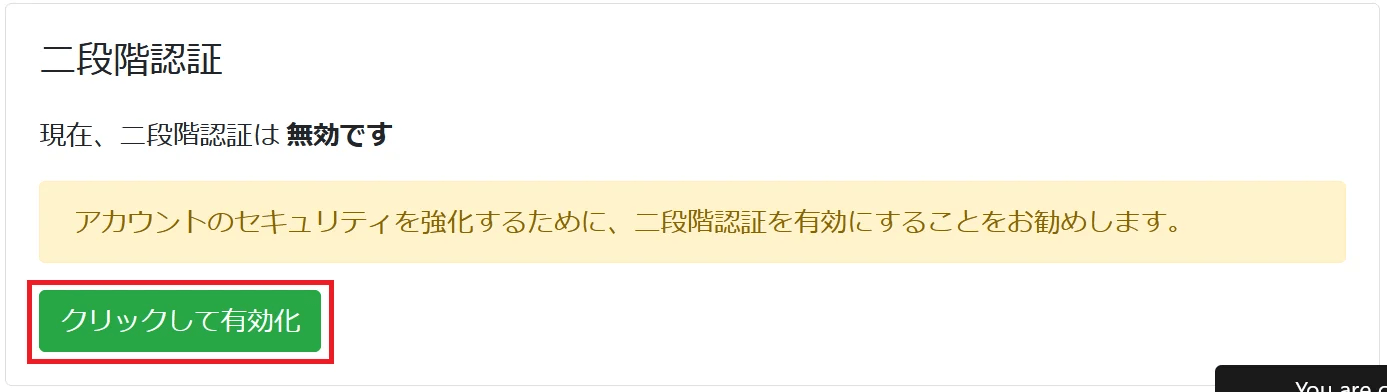
STEP4:認証方法を選択します
アプリを使った認証を行う場合には、「Time Based Tokens」を選択します。
「Time Based Tokens」を選び、「始めましょう」を選択します。

メールを使った認証を行う場合には、「メール二段階認証」を選択します。
「メール二段階認証」を選び、「始めましょう」を選択します。

STEP5:認証コードの検証
〜認証用アプリでの設定の場合〜
表示されたQRコードをGoogle AuthenticatorやDuoなどの認証アプリを用いてスキャンし、アプリに表示された6桁の認証コードを入力し「送信」を選択してください。
※対応していない認証アプリの場合、認証コードが表示されない場合がございます。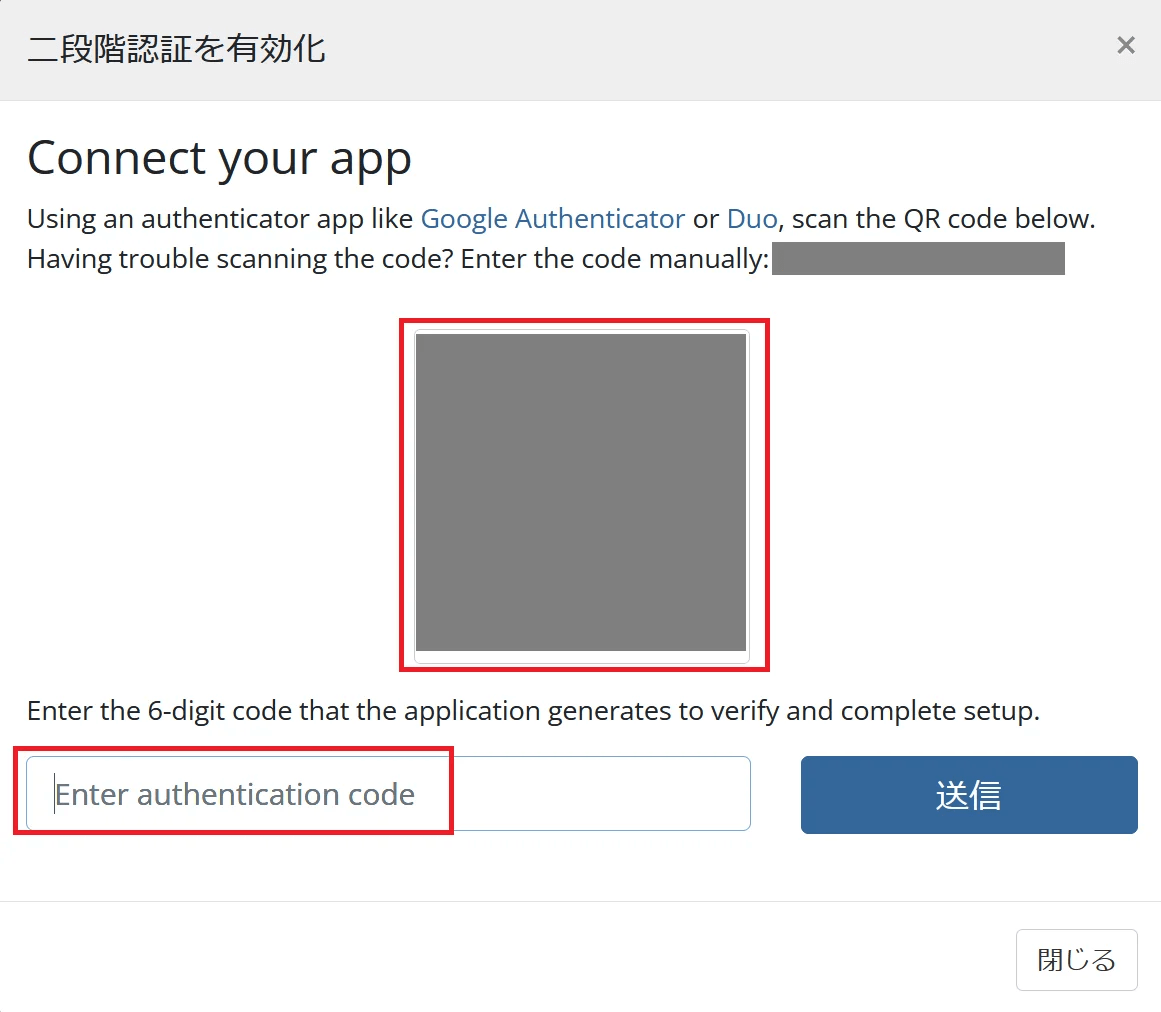
〜メールを使った認証での設定の場合〜
件名: 【MillenVPN】2段階認証
差出人: MillenVPN [email protected]
上記の件名、差出人のメールが届きますので、メールに記載された8桁の認証コードを入力して、「認証する」を押してください。

STEP6:バックアップコードの保存
二段階認証が有効化された際に表示されるバックアップコードを保存してください。
※バックアップコードは二段階認証が完了できない場合に必要になります。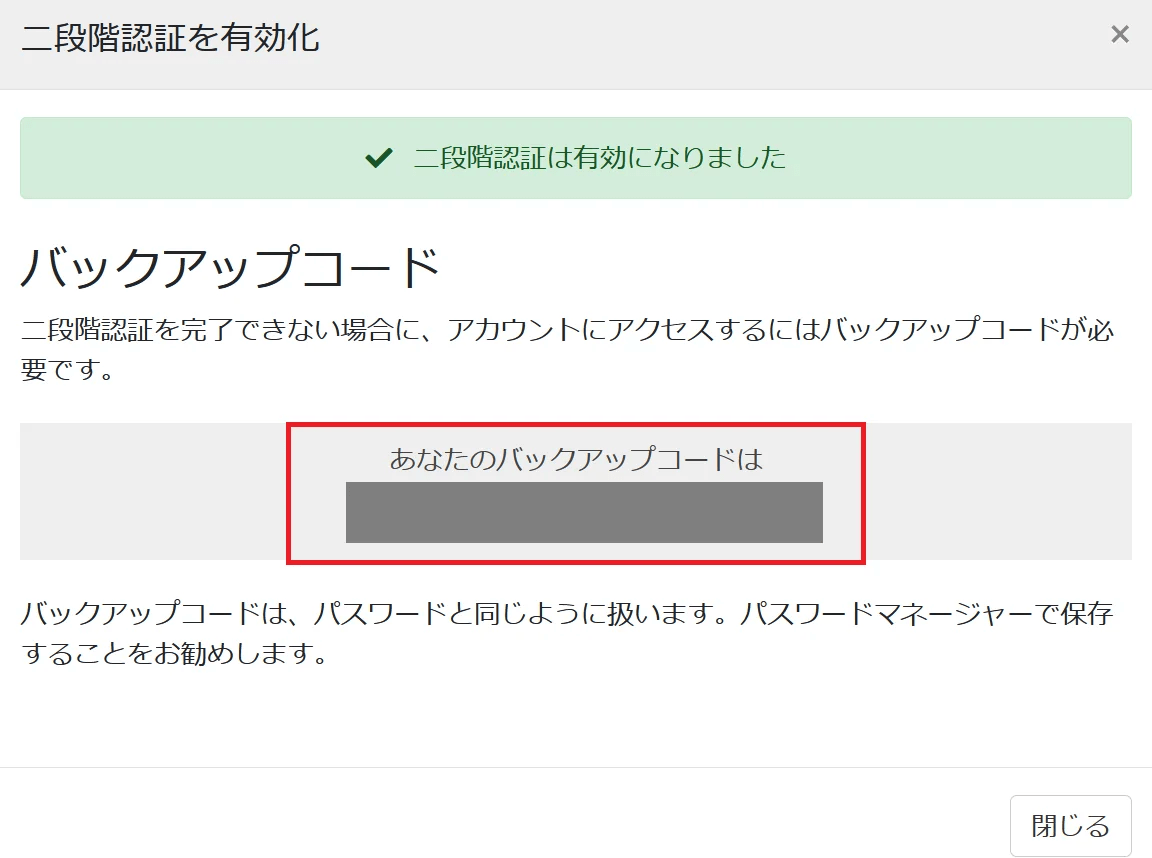
STEP7:認証コードの入力
マイページへのログイン時に2段階認証が有効になります。アプリで表示された6桁の認証コードを入力してください。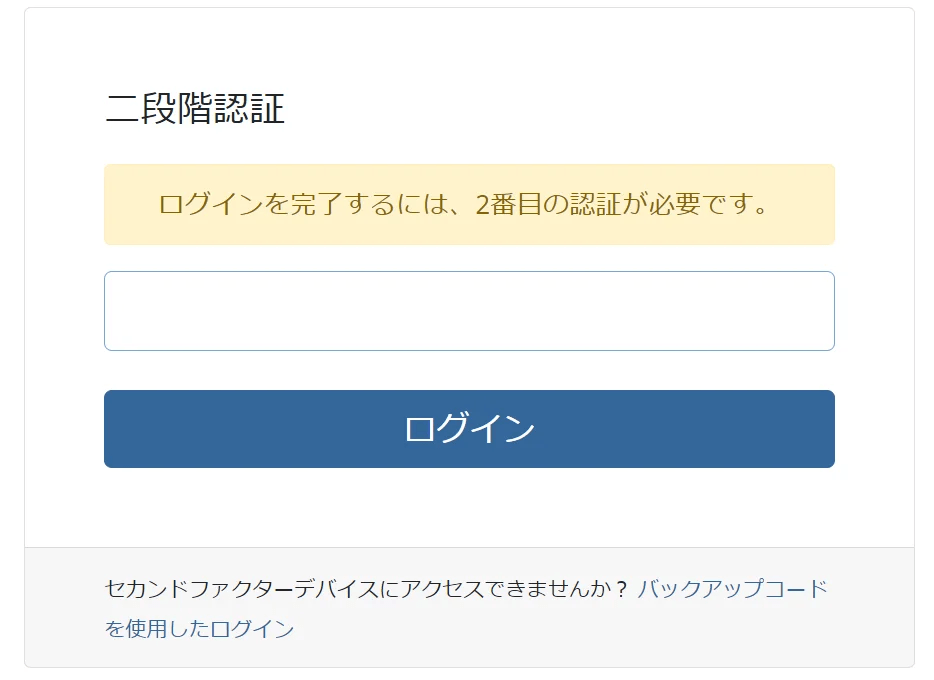
2段階認証をアプリもメールも両方有効にする方法
大変申し訳ございませんが、両方を同時に有効にする事はできません。
アプリを使った認証または、メールを使った認証のどちらか片方のみをご利用頂けます。
2段階認証をアプリからメールまたは、メールからアプリに切り替える方法
お手数おかけいたしますが、一度2段階認証を無効化してから、最初から設定をしてください。
【2段階認証を無効化する方法】
STEP1:マイページにログイン
マイページにログインします。
STEP2:セキュリティ設定を開く
マイページにログインし、「マイメニュー」から「セキュリティ設定」をクリックしてください。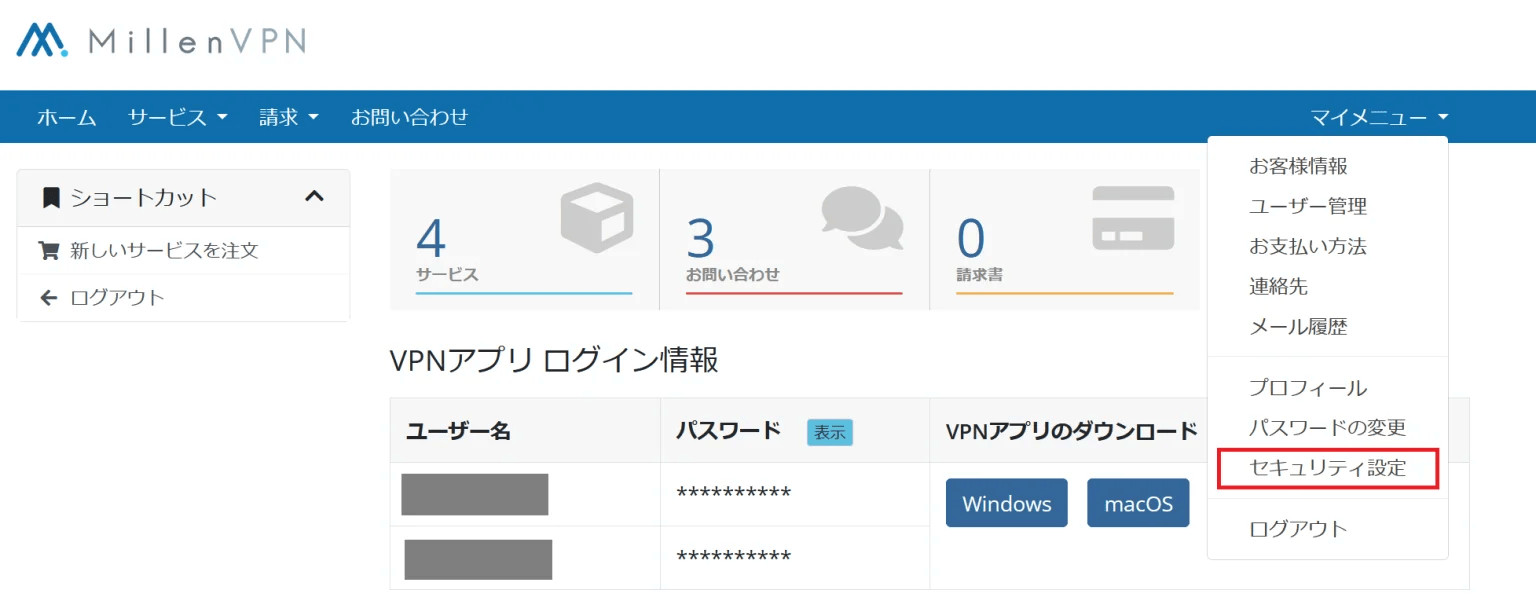
STEP3:「クリックして無効化」を選択
「クリックして無効化」をクリックしてください。
STEP4:パスワードの確認
マイページのパスワードを入力し、「二段階認証を無効化」をクリックしてください。
※ここで入力するパスワードはマイページにログインする際のパスワードです。